Maison >tutoriels informatiques >Navigateur >Comment enregistrer les mots de passe dans Google Chrome
Comment enregistrer les mots de passe dans Google Chrome
- 王林avant
- 2024-03-06 22:16:211630parcourir
L'éditeur PHP Zimo vous présentera comment enregistrer les mots de passe dans Google Chrome. Lorsque vous utilisez quotidiennement un navigateur pour naviguer sur le Web, vous devez souvent saisir divers mots de passe de compte. La fonction d'enregistrement des mots de passe de Google Chrome peut vous aider à gérer facilement les mots de passe et à améliorer l'efficacité de leur utilisation. Avec des paramètres simples, Google Chrome peut enregistrer automatiquement vos mots de passe et les saisir lors de votre prochaine connexion, éliminant ainsi le besoin de les saisir manuellement. Ensuite, nous présenterons en détail comment activer la fonction d'enregistrement du mot de passe dans Google Chrome pour rendre votre expérience en ligne plus pratique et plus sécurisée.
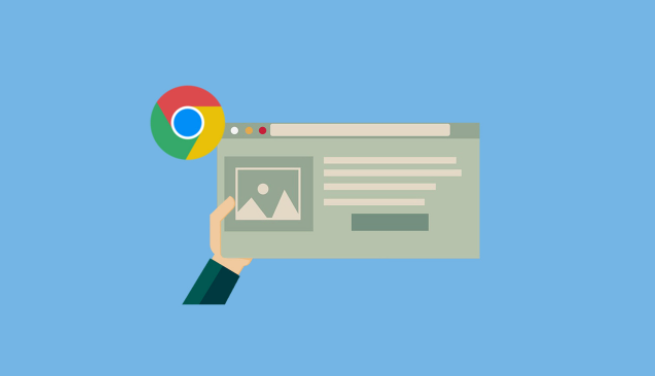
Comment enregistrer le mot de passe Google Chrome
1. Tout d'abord, double-cliquez sur Google Chrome pour l'ouvrir et cliquez sur l'icône [trois points] dans le coin supérieur droit de la page principale (comme indiqué sur l'image).
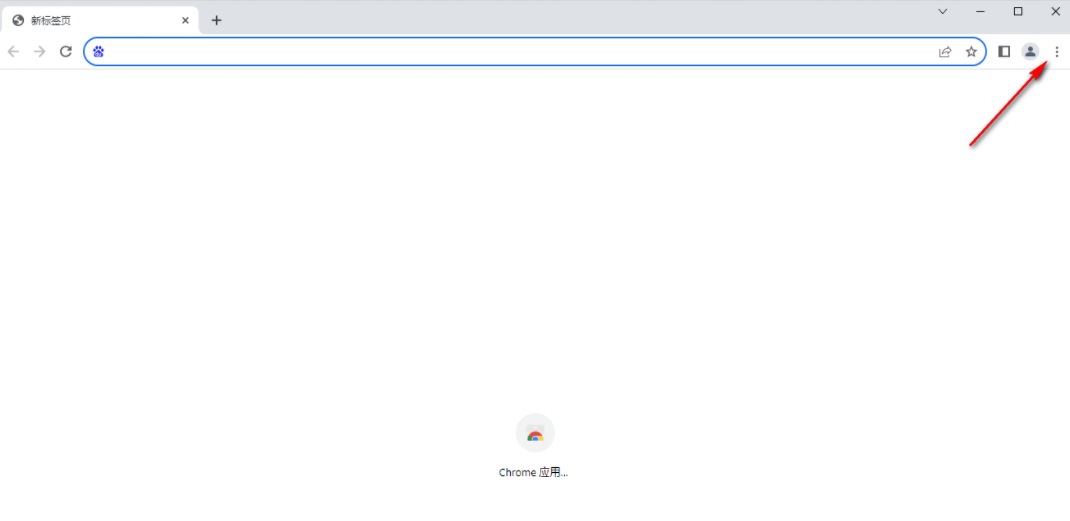
2. Ensuite, une option déroulante apparaîtra. Cliquez sur l'option [Outil de gestion des mots de passe Google] dans l'option déroulante (comme indiqué sur l'image).
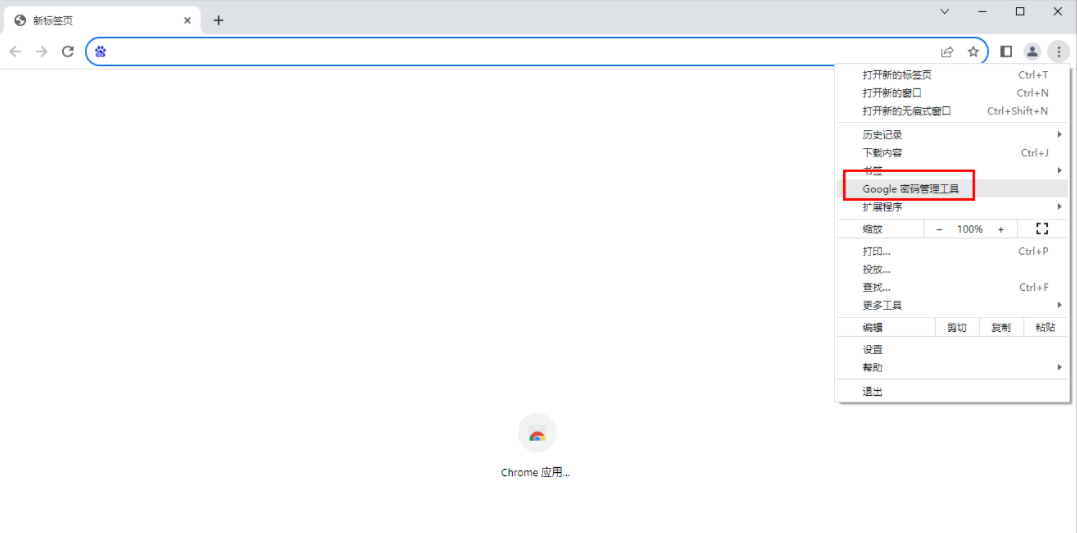
3. Accédez ensuite à la fenêtre de gestion des mots de passe, cliquez sur le bouton [Ajouter] dans la fenêtre (comme indiqué sur l'image).
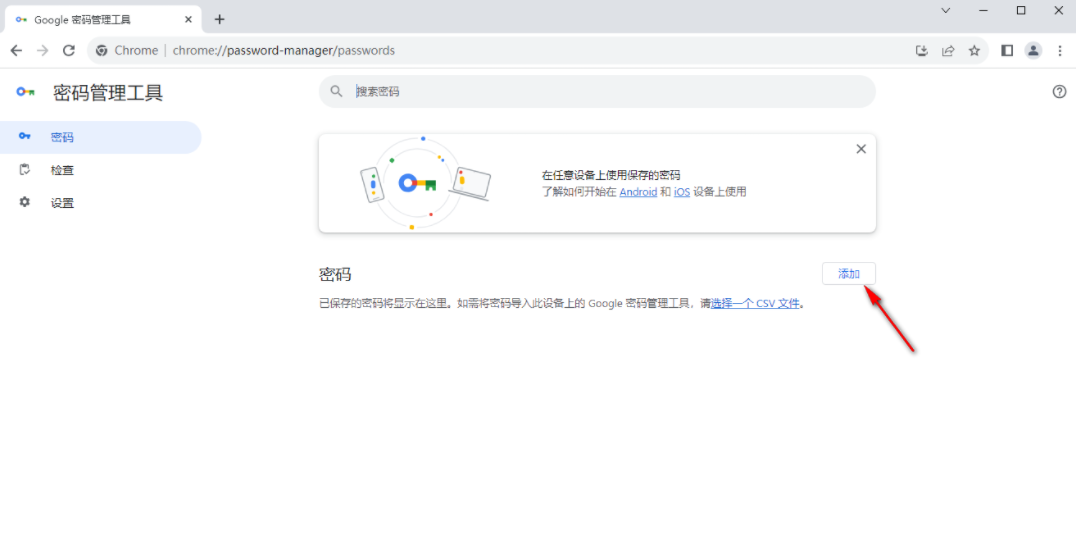
4. Par la suite, une fenêtre pour ajouter un nouveau mot de passe apparaîtra sur la page. Entrez la page Web, le nom d'utilisateur et le mot de passe qui doivent être ajoutés dans l'ordre, puis cliquez sur le bouton Enregistrer (comme indiqué dans l'image).
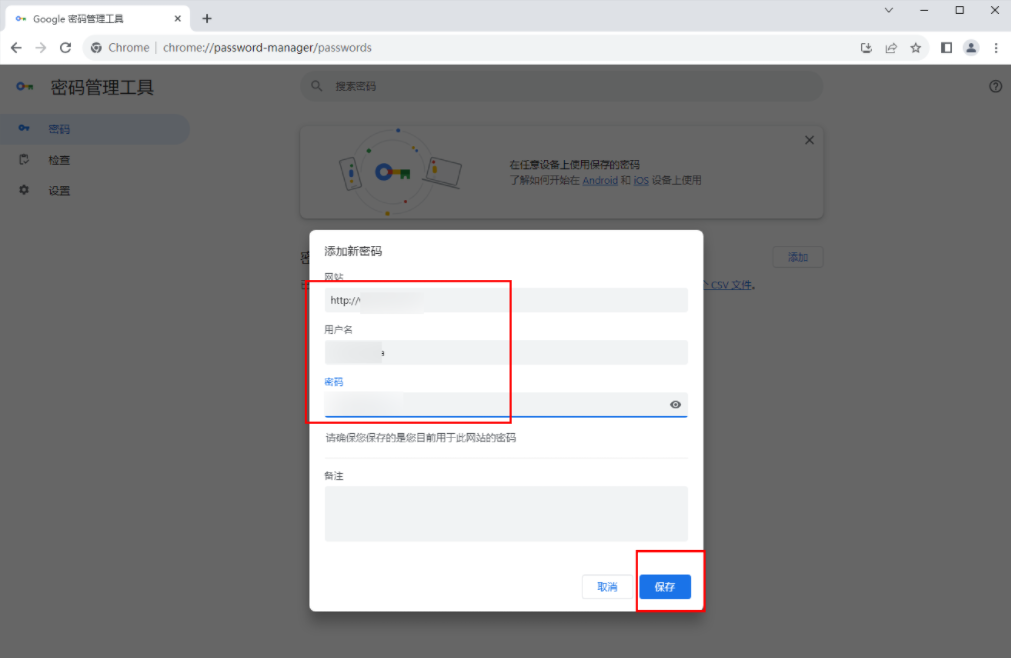
5. Une fois l'ajout terminé, l'adresse Web ajoutée sera affichée sur la page et vous pourrez cliquer sur l'URL pour entrer (comme indiqué sur l'image).
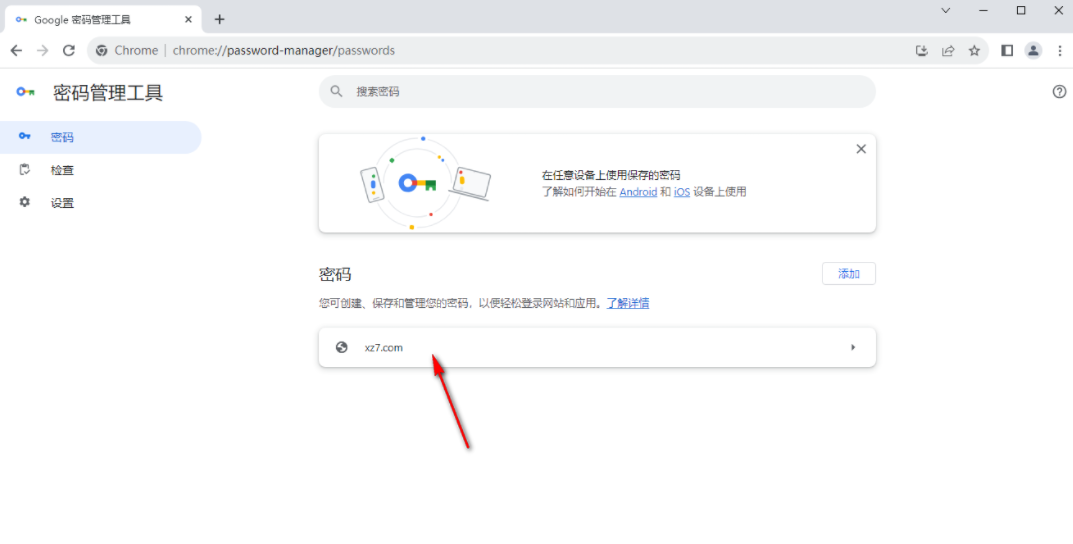
6. Après l'ouverture, vous pouvez voir le contenu que vous avez ajouté et vous pouvez cliquer sur le bouton Modifier pour modifier le mot de passe à tout moment (comme indiqué sur l'image).
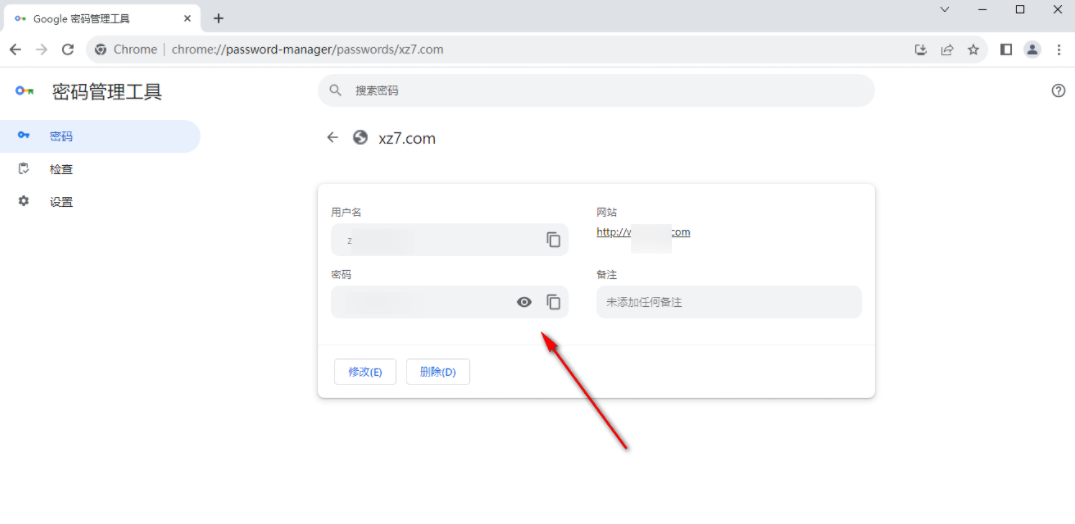
Le contenu ci-dessus est [Comment enregistrer les mots de passe dans Google Chrome ? Ceci est toute l'introduction sur la façon d'enregistrer les mots de passe dans Google Chrome. J'espère que cela pourra vous aider à résoudre le problème de l'enregistrement des mots de passe.
Ce qui précède est le contenu détaillé de. pour plus d'informations, suivez d'autres articles connexes sur le site Web de PHP en chinois!
Articles Liés
Voir plus- Pourquoi Google Chrome ne parvient-il pas à ouvrir les pages Web ?
- Comment configurer l'actualisation automatique des pages Web dans Google Chrome
- Comment télécharger et installer la version PC authentique de Google Chrome sur votre bureau
- Comment annuler le blocage des pop-ups dans Google Chrome
- Comment puis-je utiliser Google Chrome sur mon ordinateur ? Pourquoi ne puis-je pas utiliser Google Chrome ?

